Para los usuarios de CD/DVD, es un problema bastante común tener que recuperar los datos de CDs o DVDs dañados o rayados. Para realizar este trabajo de manera fácil y eficaz, puedes utilizar el software de recuperación de datos profesional MiniTool. Ahora, puedes aprender cómo utilizar esta herramienta con este artículo.
Algunos prefieren disfrutar de las películas y la música al estilo clásico, comprando CDs o DVDs. En la vida real, estos CDs/DVDs son bastante caros y tienen un significado especial para ti. Sin embargo, conforme pasa el tiempo, los CDs/DVDs tienen tendencia a rayarse o a deteriorarse seriamente.
En esta situación, acabarán por volverse ilegibles. Entonces, cómo recuperar datos de un CD/DVD rayado o corrupto se convertirá en una preocupación que deberás solucionar urgentemente.
Algunos piensan que es muy difícil recuperar los datos de un CD/DVD ilegible. Pero, en realidad si dispones de un software de recuperación de datos profesional, recuperar los datos de un CD/DVD dañado se convertirá en tarea fácil. Ahora, por favor, sigue leyendo la siguiente sección para aprender a utilizar esa herramienta.
Parte 1: Cómo recuperar los datos de un CD o DVD dañado o rayado
En esta publicación, te recomendamos que utilices el software de recuperación de datos gratuito – MiniTool Power Data Recovery para recuperar los datos de tus CDs o DVDs dañados o rayados.
Este software ha sido diseñado especialmente para recuperar tus datos perdidos de diferentes tipos de dispositivos de almacenamiento, como por ejemplo discos duros internos, discos duros externos, discos extraíbles y CDs/DVDs. Mientras tanto, esta herramienta también puede mostrarte los datos que hay guardados en la unidad.
En primer lugar, puedes utilizar la edición de prueba de este software para comprobar si es capaz de encontrar los archivos perdidos que deseas recuperar. Si funciona, entonces puedes actualizar el software a una edición avanzada que te permita guardar tus archivos.
MiniTool Power Data Recovery TrialHaz clic para Descargar100%Limpio y seguro
Si eres un usuario personal, MiniTool Power Data Recovery Personal Edition puede satisfacer totalmente tus necesidades.
En esta publicación, vamos a utilizar la edición Personal Deluxe para recuperar los datos de CDs o DVDs dañados o rayados.
Paso 1: Después de que termine la instalación, puedes insertar el CD/DVD en tu ordenador y abrir este software para entrar a su interfaz principal. Aquí, podrás encontrar cuatro módulos de recuperación en la lista de la izquierda: Este PC, Unidad de disco extraíble, Disco duro y Unidad de CD/DVD.
Ya que lo que queremos es recuperar datos de un CD/DVD rayado o corrupto, debes elegir el módulo Unidad de CD/DVD. Entonces, se mostrará el CD/DVD de destino en la interfaz. En este artículo, F: es la unidad de destino. Simplemente selecciónala para continuar.
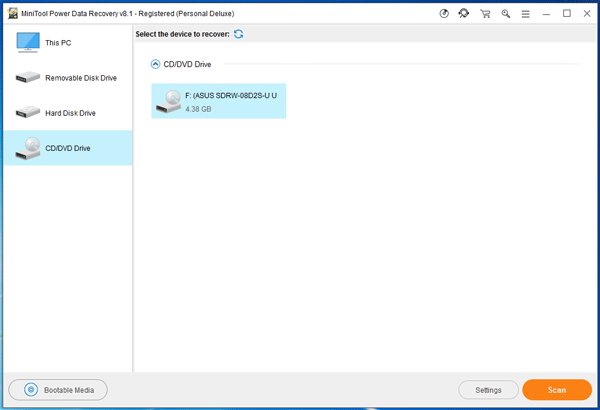
Paso 2: si lo que quieres es recuperar cierto tipo de datos de tu CD/DVD dañado o rayado, puedes hacer clic en el botón de los Ajustes que se encuentra ubicado en la esquina inferior derecha. Entonces, aparecerá una pequeña interfaz de usuario parecida a la siguiente.
En esta interfaz, puedes desplegar cualquier carpeta y desmarcar los tipos de archivo que no te interesen. A continuación, haz clic en el botón Aceptar para regresar a la interfaz principal.
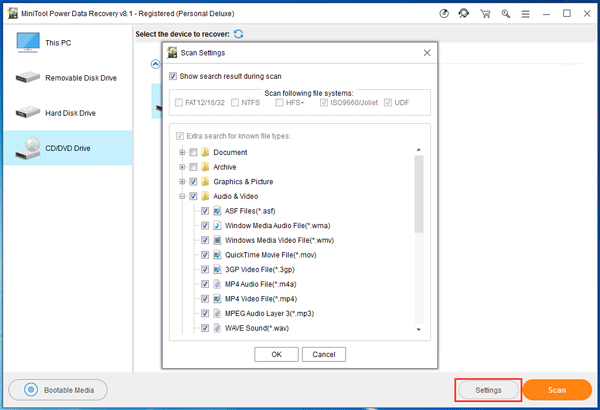
Paso 3: a continuación, tienes que hacer clic en Escanear para iniciar el proceso de escaneo. Aquí, descubrirás que puedes ir viendo los resultados del escaneo, puedes elegir los archivos que quieras recuperar y proceder a su recuperación durante el propio proceso de análisis. Sin embargo, te recomendamos que para obtener los mejores resultados del proceso de recuperación, es mejor esperar hasta que finalice el análisis completo.
Paso 4: cuando termine el proceso de escaneo, entonces te aparecerá el resultado del escaneo tal como se muestra a continuación. A continuación, puedes desplegar la carpeta de la lista que se encuentra a la izquierda para elegir los datos que deseas recuperar.
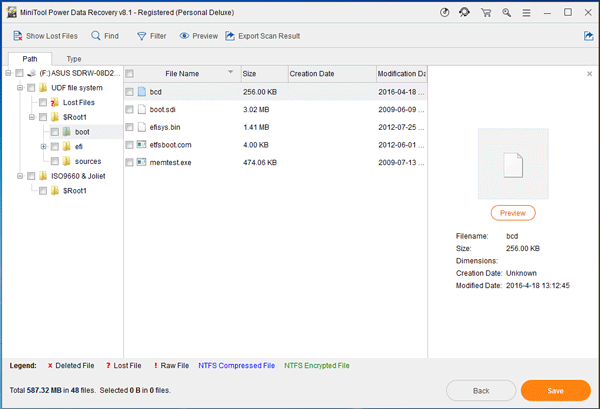
Si aparecen muchos archivos en los resultados del análisis, es posible que te resulte difícil elegir los datos que quieres recuperar. Este software cuenta con dos funciones útiles que pueden ayudarte a resolver este problema a la perfección: Buscar y Filtrar.
1. Buscar
Después de haber hecho clic en la función de Buscar, puedes introducir el nombre en el cuadro emergente. A continuación, puedes elegir las opciones Coincidir mayúsculas o Coincidir palabra, según lo necesites.
Después de eso, haz clic en Buscar para marcar los archivos objetivo uno por uno. Así, será más cómodo elegir los archivos que quieres recuperar.
2. Filtro
Si has olvidado el nombre del archivo que quieras recuperar, entonces puedes probar la función Filtro para encontrar los archivos que desees. Una vez hayas hecho clic en esta función, te aparecerá la interfaz de Filtro avanzado.
Aquí, puedes filtrar los archivos que hayas escaneado de tu CD/DVD por nombre de archivo/extensión, por tamaño y por fecha. Al mismo tiempo, utilizando las tres opciones restantes, podrás hacer que el software solo te muestre los archivos borrados, los archivos perdidos o los archivos normales.
Después de eso, puedes hacer clic en Guardar para elegir una ruta adecuada en tu ordenador y almacenar los archivos seleccionados.
Si estás utilizando la edición de prueba, consigue una edición avanzada para guardar los archivos que hayas seleccionado.
Así, ya has conseguido tu objetivo de recuperar datos de un CD o DVD dañado. Y estos archivos que has recuperado pueden utilizarse directamente.
Parte 2: Cómo reparar un CD o DVD rayado
En muchos casos, puedes reparar un CD/DVD rayado y copiar los datos contenidos en él a un lugar seguro para evitar problemas de pérdida de datos. En esta parte del artículo, vamos a resumir algunas soluciones para reparar un CD o DVD. Por favor, sigue leyendo:
Solución 1: encerar el CD/DVD rayado
Ésta es una solución temporal. Tendrás que realizar una copia de seguridad de los datos del CD/DVD rayado si esta solución funciona.
Se puede utilizar bálsamo labial, vaselina, cera líquida para automóviles, cera para muebles y betún neutro para encerar el CD/DVD rayado. Simplemente, elige lo que tengas más a mano y luego aplica una capa muy fina en la parte brillante del CD o DVD rayado. Cuando se seque la capa, puedes utilizar un trozo de paño limpio, suave y sin pelusa para limpiar el exceso de cera con un movimiento de dentro hacia fuera sobre la superficie del disco.
Después de realizar estos preparativos, puedes probar a ver si el CD/DVD es legible. Si el resultado es positivo, entonces haz una copia de los datos que hay en él inmediatamente.
Solución 2: limpiar el CD/DVD rayado
En ocasiones, el CD/DVD no se encuentra rayado realmente. Es posible que no se reproduzca correctamente por el polvo, la grasa u otro tipo de suciedad que tenga en su superficie. Si te encuentras en esta situación, puedes limpiar el CD/DVD para arreglarlo.
Puedes lavar tu CD/DVD utilizando agua tibia para eliminar el polvo que tenga en su superficie. Si se ha acumulado polvo en la superficie, tendrás que ir frotándolo suavemente con un dedo durante el lavado.
Si el agua no es suficiente para eliminar el polvo de manera eficaz, entonces puedes optar por utilizar un detergente suave o agua y jabón. También existe un alcohol para limpiar los discos. Pero, lo mejor será utilizar un bastoncillo de algodón para hacerlo.
No utilices paños o toallas para secar el CD/DVD. Puede agitarlo para que suelte todo el exceso de agua y dejarlo que se seque al aire. No está permitido colocarlo al sol.
Si funciona esta solución, también deberías hacer inmediatamente después una copia de seguridad de los datos almacenados en el CD/DVD.
Solución 3: restaurar el CD / DVD rayado
Si las soluciones presentadas anteriormente no te ayudan, puedes llevar el CD/DVD rayado a una tienda de CD/DVD y dejar que un profesional se encargue de su restauración.
Solución 4: cambiar el reproductor de CD/DVD
En ocasiones, un reproductor de CD/DVD viejo puede llegar a rayar tus discos. Por lo tanto, si te das cuenta de que todos tus CDs/DVDs se encuentran rayados, puedes valorar la opción de comprar un reproductor de CD/DVD nuevo.
Parte 3: Conclusión
En este post, te hemos mostrado cómo recuperar datos de un CD/DVD rayado o corrupto utilizando el programa profesional de terceros: MiniTool Power Data Recovery. El módulo Unidad CD/DVD ha sido diseñado especialmente para recuperar los datos de un CD/DVD ilegible.
Además, te presentamos cuatro posibles soluciones para que puedas reparar tus CDs/DVDs rayados. Puedes probarlas una por una.
Si tienes cualquier pregunta utilizando el software MiniTool, no dudes en contactar con nosotros enviando un correo electrónico a [email protected]. O puedes dejar un mensaje en el área de comentarios siguiente. Te responderemos lo antes posible.